excel表格求平均值 excel表格求平均值怎么操作?可以选中需要求平均值的所有数据,然后点击软件上面的工具栏,接着下拉工具栏选择【平均值】即可;也可以在单元格中插入【AVERAGE】函数,输入需要计算的单元格区域,点击确定即可。具体介绍如下:
excel表如何汇总统计平均值
1.如下图含有多个表格分别是是某年级各学生电子阅卷成绩表,现在我们想要快速统计出各个班级的平均分。
2.选择B1:E2单元格区域
3.点击下图选项(Excel工具箱,百度即可了解详细的下载安装信息,本文这里就不做具体解说)
4.然后我们找到并点击【汇总拆分】选项
5.接着选择【汇总多表】
6.然后将【区域样式】设置为二维表,【汇总方式】设置为求平均值。
7.最后点击【确定】即可完成

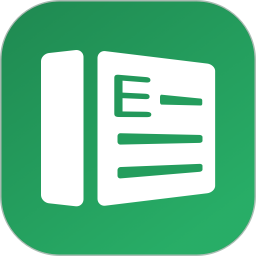


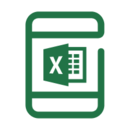

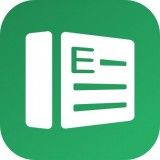





 相关攻略
相关攻略
 近期热点
近期热点
 最新攻略
最新攻略